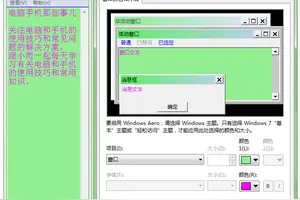1.win10系统配置怎么设置的最新相关信息
专用网络是指封闭性网络,用专线连接各个子网,比如:军队专网、政府专网、公司内部网络,防止外部侵入。公共网络是指开放性网络,互联互通,比如:互联网,教育网等,挂载公共网络上电脑,很容易被侵入。为了我们电脑信息安全,往往会要求在不同情况下设置成不同的专用和共用网络。但是win10毕竟是比较新型的电脑系统,大多数用户对他的功能还不是很熟悉,下面小编就向大家分享Win10系统如何设置专用网络和公用网络的方法。
Win10设置专用网络和公共网络的方法如下
第一步、打开设置界面,开始菜单中有,笔者更倾向于按Win+I组合键,打开后点击“网络和Internet”;
第二步、在网络和Internet界面,点击左侧“以太网”,在右侧窗口点击“网络”;
第三步、在网络界面,将“查找设备和内容”,设置成“开”的话,网络类型便是“专用网络”;
将“查找设备和内容”,设置成“关”的话,网络类型便是“公用网络”;
温馨提示:公用网络安全性最高,如果需要经常访问局域网其他设备,可以设置成“专用网络”。
为了我们电脑的安全,你有没有设置好网络呢?如果你身处特殊场所,有机密文件,何不尝试这个做法。
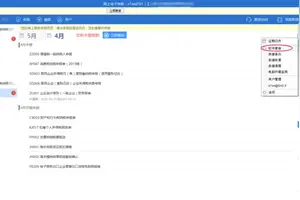
2.win10从设置里有更新与安全点进去没有恢复
1、首先打开电脑,在键盘中调出运行WIN键+R键,输入msconfig,如下图所示。
2、选择引导,之后勾选安全引导,如下图所示。
3、选择最小模式,确定之后会提示重启,点击确定重启后就进入了安全模式。
4、或者直接选择重启,但是要按住Shift键,如下图所示。
5、会进入另外的一个页面,选择疑难解答--高级选项,如下图所示。
6、之后选择启动设置,之后重启,如下图所示就完成了。
3.win10开机启动项怎么设置方法
您可以尝试用这种方式进入任务管理器的“启动”标签: 在开始菜单的搜索栏(仅限Win10),或在键盘上按Win和R组合键打开“运行”程序,然后输入以下命令直接打开“启动”标签: taskmgr /0 /startup 在“启动”标签里您可以轻松地禁用或启用某个启动项。
只需要右键单击该项目,然后点击“禁用”或“启用”;或者单击选中不需要的项目,然后点击右下角的“禁用”或“启用”按钮。 希望能帮助到你,如果还是无法解决可参考:。
4.window10开机启动项怎么设置
操作步骤:
1、在Window的文件资源管理器地址输入自启动文件夹地址;
C:\ProgramData\Microsoft\Windows\Start Menu\Programs\StartUp ;
或者%programdata%\Microsoft\Windows\Start Menu\Programs\Startup 二选一。
2、就可以在打开Window10的程序启动文件夹,将要开机自动启动的程序软件创建快捷方式;
3、然后将程序快捷方式复制到StartUp文件夹下面就可以了。
5.如何用注册表更改win10的隐私设置
如下的回答请参考:
修改Windows10系统的注册表值取消“快速访问”泄露隐私的方法。
注册表路径:
HKEY_CLASSES_ROOT\CLSID\{679f85cb-0220-4080-b29b-5540cc05aab6}\ShellFolder
步骤:
右键点击开始,在右键菜单中点击运行,输入:regedit.exe,点击确定或者按键盘上的回车(Enter)键;
此时会弹出一个用户帐户控制的对话框:你要允许此应用对你的电脑进行更改吗?我们点击:是(Y)(Windows10系统如果在用户帐户控制设置中把小滑块移到“从不通知”时,就不会出现用户帐户控制的对话框,但我们就打不开“应用商店”了。),打开注册表编辑器;
在打开的注册表编辑器窗口,展开:HKEY_CLASSES_ROOT;
我们在HKEY_CLASSES_ROOT展开项中找到:CLSID,并展开:CLSID;
在CLSID的展开项中找到:{679f85cb-0220-4080-b29b-5540cc05aab6}并在{679f85cb-0220-4080-b29b-5540cc05aab6}的展开项中左键单击:ShellFolder;
下面我们就可以修改{679f85cb-0220-4080-b29b-5540cc05aab6}\ShellFolder的注册表键值,但在修改之前,备份一下注册表是必须的。
备份注册表的方法:
点击注册表编辑器窗口左上角的“文件”,在下拉菜单中点击:导出;
在打开的导出注册表文件窗口,检查注册表路径是否正确(最下面的所选分支),再点击:桌面,在文件名(N)栏输入:快速访问,点击:保存;
此时系统桌面上会显示一个快速访问的注册表图标,如果我们修改注册表值给系统带来了不稳定,可以用备份的“快速访问”恢复注册表。
我们备份了{679f85cb-0220-4080-b29b-5540cc05aab6}\ShellFolder的注册表键值,现在再来修改ShellFolder的权限值(不修改ShellFolder的权限值,则无法修改Attributes的键值),右键点击ShellFolder,在右键菜单中点击:权限;
在打开的ShellFolder 的权限对话框中点击:高级;
在紧接着打开的ShellFolder 的高级安全设置窗口中的所有者后点击:更改;
在选择用户或组的对话框中点击:高级(A);
我们点击高级以后,选择用户或组的对话框有所变化,在这个对话框中点击:立即查找(N);
在搜索结果(U)的列表中找到本机用户名并左键点击,再点击:确定;
本机用户名已经显示的输入要选择的对象名称栏内,点击:确定;
回到ShellFolder 的高级安全设置窗口,我们发现所有者已经更改为本机用户名,点击:应用 - 确定;
回到ShellFolder 的权限对话框,再点击:应用 - 确定;至此,ShellFolder 的权限所有者是本机用户名了。
我们现在可以修改Attributes的键值了,左键双击:Attributes,在弹出的编辑DWORD(32位)值对话框中,把Attributes的数值数据从a0100000修改为a0600000,再点击:确定,退出注册表编辑器。
重启资源管理器或注销一次或重启电脑,则可以使修改生效。
以上即:修改Windows10系统的注册表键值取消快速访问泄露隐私的方法。供朋友们参考使用。
注意:
1、在没有获取ShellFolder 的本机用户名权限前,无法修改Attributes的键值;
2、在修改Attributes的键值前一定要备份注册表值。
 windows之家
windows之家